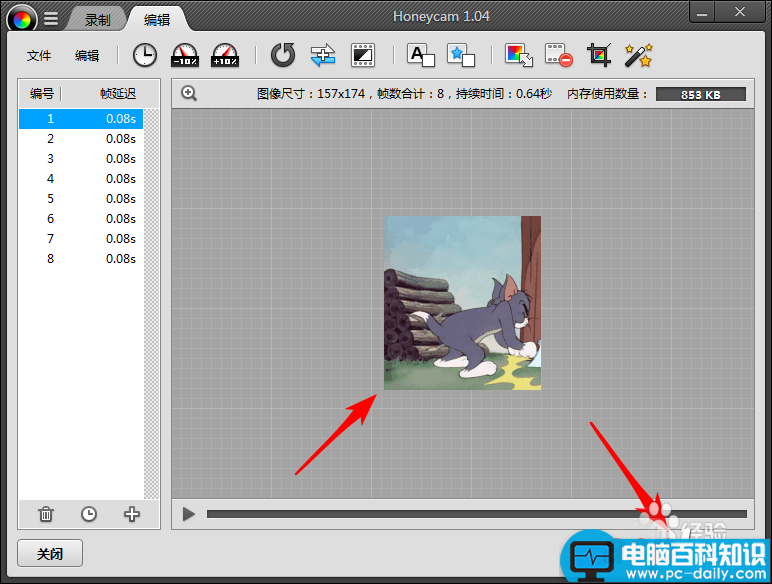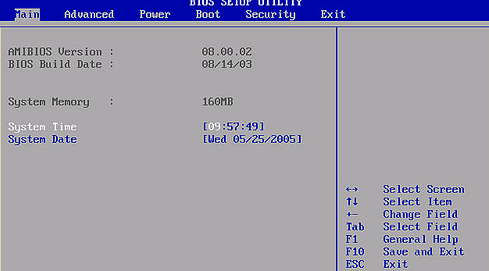平时大家经常见到gif图像,也经常使用动态的gif图发给别人玩,但是很多人不知道gif图像怎么裁剪,接下来小编就教大家使用Honeycam软件裁剪gif图像的方法。
- 软件名称:
- honeycam(gif动图制作工具) v1.2 中文官方安装版
- 软件大小:
- 3.48MB
- 更新时间:
- 2015-09-23
1、使用Honeycam GIF动画制作软件我们可以很方便的裁剪gif图像,Honeycam软件下载安装以后我们点击中间的编辑功能。
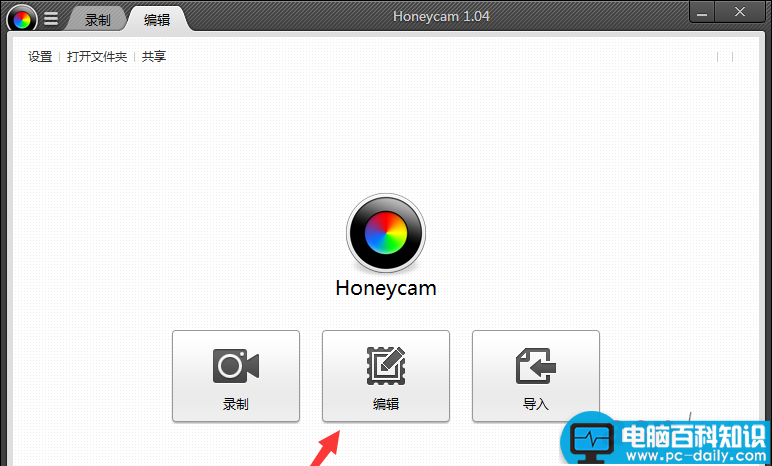
2、点击Honeycam GIF动画制作软件的编辑以后会让我们选择需要编辑的gif动画图像,我们找到以后点击打开。

3、在Honeycam GIF动画制作软件的编辑中左侧可以看到该gif动画图片都多少帧以及每帧的时间,在右侧有图像预览窗口,点击还可以播放。
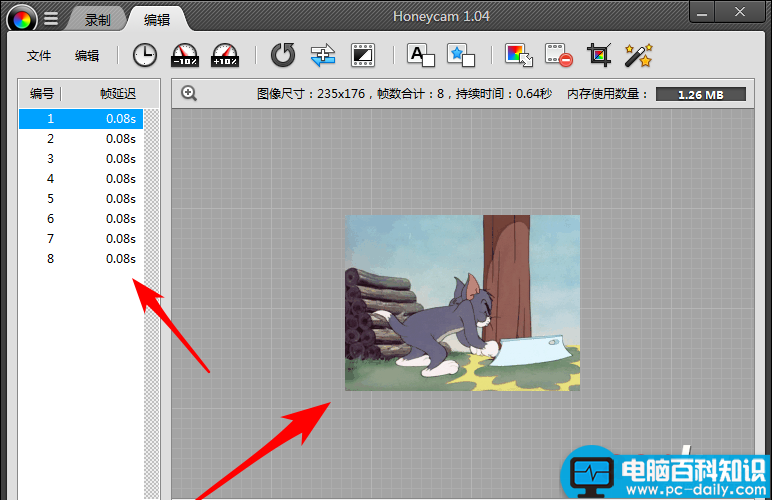
4、有的gif图像带有黑边,或者gif图像有的地方不想要,此时我们就可以点击Honeycam GIF动画制作软件右上角的裁剪按钮。
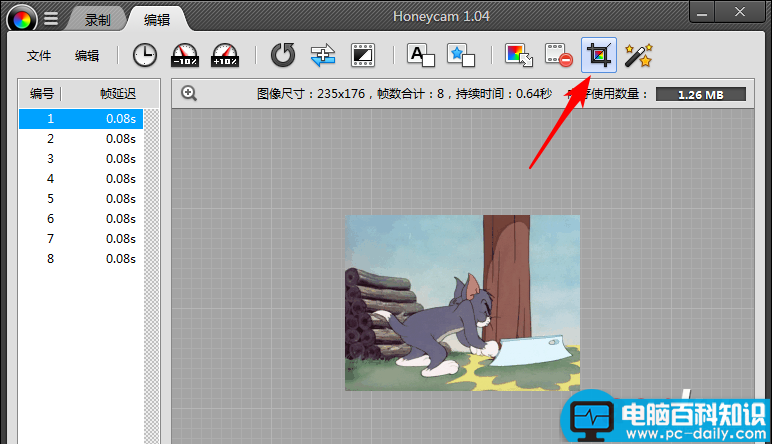
5、此时在Honeycam GIF动画制作软件的裁剪功能当中我们可以看到原始图像的尺寸,我们可以在gif图像的四个角按住鼠标拖动来选择裁剪gif动画的区域。

6、仔细的调整好裁剪gif动画的区域以后我们点击右下角的裁剪按钮就可以了,在选择的时候我们还可以使用方向键或者shift+方向键来调整裁剪区域。
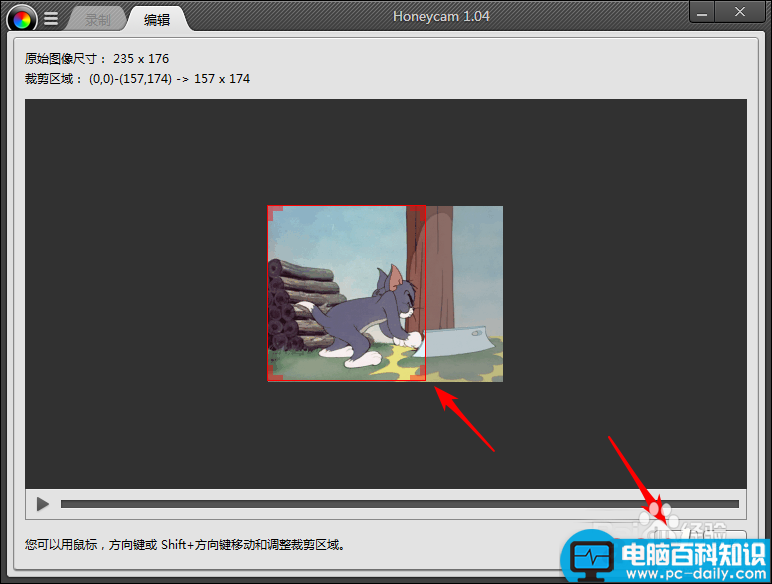
7、最后我们就可以看到gif动画图像已经裁剪完成了,方法很简单,对于这款软件推荐大家去官网下载购买,使用Honeycam破解版不太推荐。